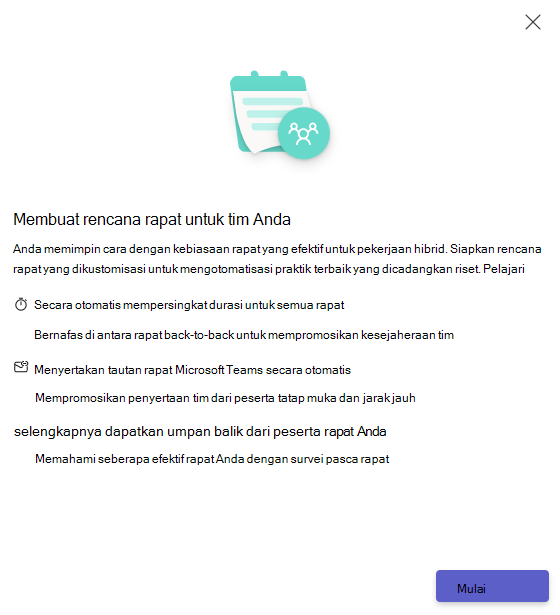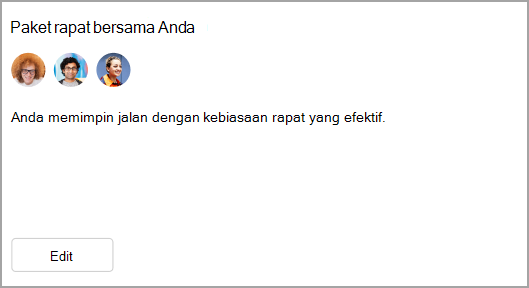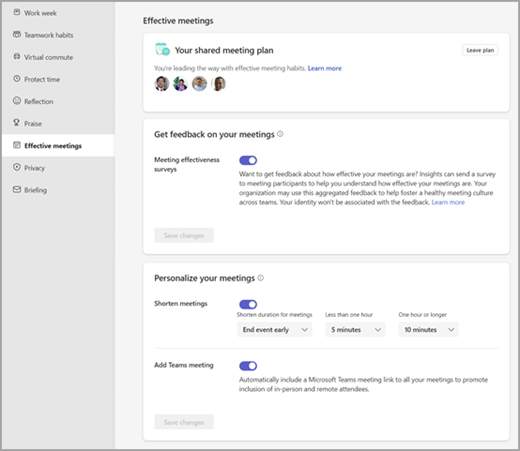Paket rapat bersama di Viva Insights
Paket rapat bersama di Microsoft Viva Insights membantu Anda mempromosikan kebiasaan rapat yang sehat dengan kolega. Dengan paket rapat bersama, Anda bisa mengotomatisasi pengaturan berikut ini untuk mempromosikan praktik terbaik rapat yang mendukung riset:
-
Durasi rapat - Memberi orang istirahat di antara acara dengan memulai rapat beberapa menit terlambat atau mengakhirinya beberapa menit lebih awal.
-
Tautan Teams – Sertakan tautan rapat Microsoft Teams ke semua rapat Anda sehingga orang-orang dapat hadir dari jarak jauh.
-
Umpan balik – Cari tahu bagaimana kinerja rapat Anda dengan mengirimkan survei efektivitas rapat peserta.
Selama organisasi Anda memiliki langganan Viva Insights premium, Anda dapat membuat dan berbagi paket rapat. Di bagian ini, kami menjelaskan cara membuat dan berbagi rencana dengan kolega.
Membuat dan berbagi rencana rapat
-
Navigasikan ke tab Beranda di aplikasi Viva Insights di Teams atau di web.
-
Di bagian Direkomendasikan untuk Anda, temukan kartu Promosikan norma rapat yang sehat dan pilih Mulai.
Membuat norma rapat
Mempersingkat rapat
-
Anda bisa secara otomatis mempersingkat durasi semua rapat dengan memilih apakah Anda ingin acara dimulai terlambat atau berakhir lebih awal secara otomatis.
-
Untuk melakukan ini, atur jumlah menit default untuk rapat yang kurang dari satu jam dan untuk rapat yang bersifat satu jam atau lebih lama.
Link Tambahkan rapat Teams
-
Sertakan tautan rapat Microsoft Teams secara otomatis untuk rapat online di Microsoft Teams.
Dapatkan Umpan Balik
-
Mengaktifkan survei efektivitas rapat untuk peserta.
Mengundang peserta untuk bergabung dalam paket Anda
-
Ketikkan nama dalam bidang Penerima. Setelah selesai menambahkan penerima, kirimi mereka undangan untuk bergabung dengan paket Anda.
-
Pilih Konfirmasi untuk mengirim.
-
Jika Anda memiliki satu atau beberapa orang yang melaporkan kepada Anda, Viva Insights secara otomatis mengisi anggota tim Anda. Anda kemudian dapat menambahkan atau menghapus orang sesuai kebutuhan.
-
Setelah mereka menerima undangan Anda, penerima dapat menerima atau menolaknya.
Siapa pun yang memiliki akses ke aplikasi Viva Insights dapat bergabung dan berpartisipasi dalam rencana rapat bersama. Jika Anda tidak memiliki langganan Viva Insights premium, Viva Insights tidak akan menampilkan pengaturan apa pun untuk meminta umpan balik rapat.
Bergabung dalam paket rapat bersama
-
Jika seseorang mengundang Anda untuk bergabung dalam paket rapat bersama, Anda akan mendapatkan undangan di Teams. Jika Anda ingin bergabung dalam rencana dan menyukai pengaturan yang telah dikonfigurasi penyelenggara, pilih Gabung. Jika Anda ingin mengedit pengaturan untuk rapat Anda sebelum bergabung, pilih Edit.
-
Jika Anda sudah menjadi bagian dari rencana rapat bersama, Viva Insights menerapkan pengaturan dari paket yang baru saja Anda undang untuk bergabung, lalu meringkas perubahan di bawah Perubahan pada rencana Anda.
-
Pilih Gabung untuk bergabung dalam paket.
-
Jika Anda ingin membuat perubahan sebelum bergabung, pilih Edit.
Setelah Anda menjadi bagian dari paket rapat bersama, baik sebagai penyelenggara atau peserta, Anda akan melihat yang tercermin di tab Beranda Anda di kartu paket rapat bersama Anda.
Mengedit paket rapat bersama
Siapa pun yang menjadi bagian dari rencana dapat membuat perubahan pada pengaturan pribadi mereka.
-
Pilih Edit di kartu paket rapat bersama Anda, yang akan membawa Anda ke halaman Pengaturan Anda.
-
Untuk mengubah apakah Anda mengirim survei umpan balik tentang rapat Anda, alihkan tombol di bawah Dapatkan umpan balik pada rapat Anda. (Langganan Premium Viva Insights diperlukan.)
-
Untuk memulai atau berhenti secara otomatis mempersingkat rapat, alihkan tombol di bawah Persingkat rapat. Jika Anda mengaktifkan fitur, gunakan menu turun bawah untuk mengatur seberapa awal Anda ingin mengakhiri rapat Atau seberapa terlambat Anda ingin memulainya.
-
Untuk menambahkan atau berhenti menambahkan tautan Teams ke rapat, alihkan tombol di bawah Tambahkan rapat Teams.
Catatan: Perubahan yang Anda buat di sini hanya berlaku untuk pengaturan Anda dan tidak akan mengubah pengaturan peserta paket lainnya. Jika Anda menata rencana dan ingin membuat perubahan yang berlaku untuk semua orang, Anda harus meninggalkan rencana, membuat yang baru, dan mengundang ulang peserta.
Meninggalkan paket rapat bersama
-
Edit rencana dari tab Produktivitas atau masuk ke halaman Pengaturan Anda dan pilih Rapat yang efektif .
-
Di dalam paket rapat bersama Anda, pilih Tinggalkan paket.
-
Setelah Anda memilih Tinggalkan paket, putuskan apakah Anda ingin menyimpan pengaturan terkait rapat berikut dari paket Anda:
-
Secara otomatis mempersingkat durasi untuk semua rapat
-
Menyertakan tautan rapat Microsoft Teams secara otomatis
-
Mendapatkan umpan balik dari peserta rapat
4. Pilih Konfirmasi.